Мы начинаем с того, что, как многие из вас уже знают не понаслышке, Kodi это мощное программное обеспечение в виде мультимедийный центр . Это позволяет нам воспроизводить и управлять всеми видами контента этого типа, мы говорим о фотографиях, видео, музыке, телеканалах и т. Д.
Однако среди множества его достоинств мы можем выделить бесчисленное множество общих функций и характеристик, которые он нам предлагает. И дело в том, что это может даже помочь нам узнать метеорологию нашего региона простым и наглядным образом. Это то, что мы можем активировать и настроить изначально в самой программе, чтобы пользоваться этой функцией и знать погоду в нашем городе.

Мы должны принять во внимание то, что Kodi представляет нам собственный пользовательский интерфейс, который несколько отличается от остальных. Фактически, как только мы запускаем его, мы оказываемся в совершенно ином окружении, чем операционная система компьютера. Обычно приложения, которые мы устанавливаем в Windows или любая другая система, тем или иным образом адаптированная с точки зрения интерфейса к ней. Однако открытие этого мультимедийного центра иногда создает ощущение, что мы имеем дело с полностью независимая операционная система , даже если это не так.
Это позволяет нам управлять всем нашим мультимедийным контентом и работать с ним, не выходя из приложения. В то же время он предлагает нам другие интересные функции, такие как та, которую мы собираемся показать вам в этих строках. Как будто это виджет, у нас есть возможность добавлять метеорологическую информацию в интерфейс самого мультимедийного центра. Как могло быть иначе, мы можем настроить его, чтобы видеть погоду, которая будет в нашем конкретном районе, что нас интересует.
Активируйте информацию о погоде на Kodi
Сказать, что это функция, которая по умолчанию отключена в мультимедийном центре, но мы можем просто ввести ее в действие. Для этого, как только запускаем программу как таковую, нажимаем на конфигурация кнопка в виде шестеренки в верхней левой части. Это дает нам доступ к окну, заполненному различными разделами, которые позволяют нам настраивать программу.
Чтобы активировать метеорологическую службу, что нас интересует в данном случае, нам нужно перейти в раздел «Услуги», где мы нажимаем. На левой панели нового окна, которое появляется на экране, мы видим запись с названием Погода что нас и интересует в этом случае.
Установите время в медиацентре для вашего региона
Мы уже говорили вам ранее, что это функция, которая по умолчанию отключена, поэтому у нас не будет возможности ее использовать или настраивать. Но это то, что мы можем изменить немедленно, поэтому в правой части окна мы нажимаем на Служба информации о погоде .
Сначала мы не обнаружили, что эта функция связана с какой-либо услугой, но, нажав на нее, у нас будет возможность выбрать тот, который нас больше всего интересует. Для этого нам нужно только нажать кнопку «Получить больше». Выбрав здесь метеорологическую службу, мы увидим, что Настройки активируются там, где мы указываем наше местоположение.
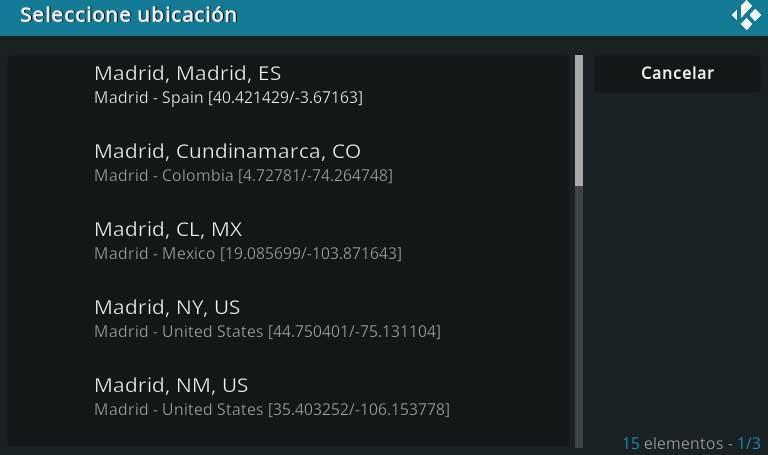
Посмотрим, будет ли на шоу дождь или хорошая погода
После того, как мы активировали функциональность и настроили место, из которого мы хотим получать информацию, мы можем только просматривать ее. Нам просто нужно вернуться к основному интерфейсу Kodi и взглянуть на параметры, которые появляются на левой панели. Внизу мы увидим, что это новая опция с надписью «Время», где нам нужно только щелкнуть.
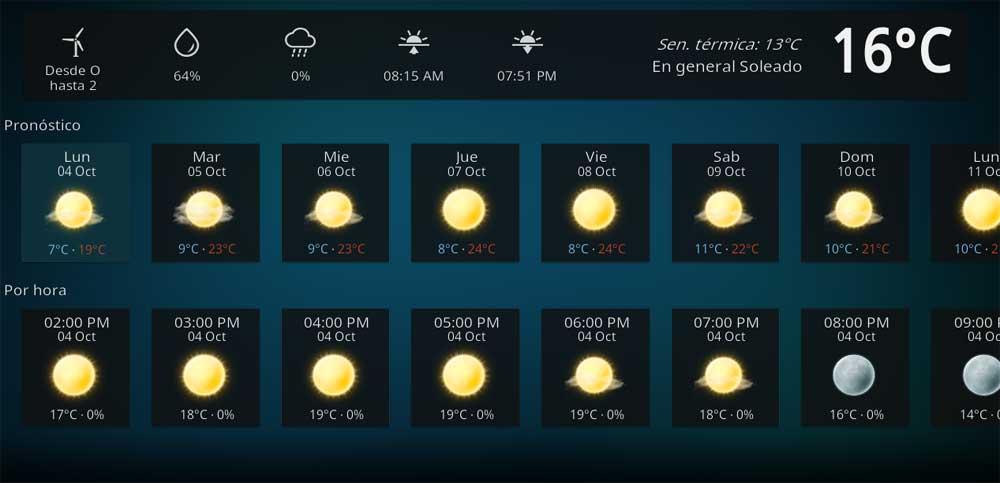
Таким образом и очень привлекательно мы будем иметь в своем распоряжении большое количество информация о погоде, которая будет в указанном выше районе.